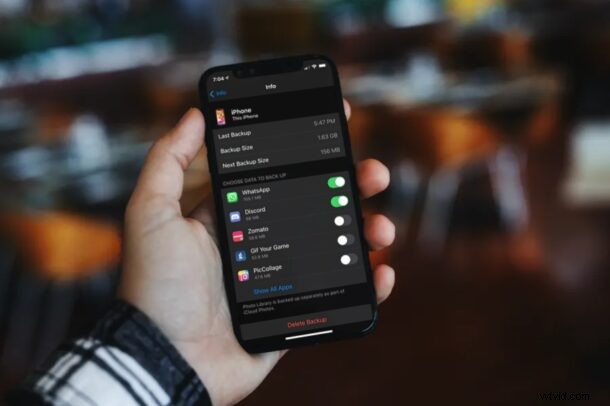
¿Te estás quedando sin espacio de almacenamiento en iCloud? Si una copia de seguridad de iCloud es demasiado grande para el plan de iCloud que tiene, no podrá hacer una copia de seguridad del iPhone o iPad, y esta es una de las razones más comunes por las que fallan las copias de seguridad de iCloud. Si no planea actualizar a un plan de iCloud con un límite de almacenamiento más alto, es posible que desee reducir el tamaño de su próxima copia de seguridad para asegurarse de no exceder su límite.
El servicio iCloud de Apple viene con 5 GB de espacio de almacenamiento gratuito, que no es suficiente para la gran mayoría de las personas que poseen iPhones, iPads y otros dispositivos Apple. Y dependiendo de lo que guarde en su iPhone o iPad, incluso el plan de 50 GB por $0.99 por mes podría no ser suficiente para muchos usuarios, pero con una administración de almacenamiento adecuada, puede intentar que funcione. Esto se puede hacer priorizando los datos que desea respaldar en iCloud. Si no puede finalizar con éxito una copia de seguridad de iCloud debido a la falta de espacio suficiente, estamos aquí para ayudarlo. Echemos un vistazo a cómo puede reducir el tamaño de la copia de seguridad de sus copias de seguridad de iCloud desde un iPhone o iPad.
Cómo reducir el tamaño de copia de seguridad de iCloud desde iPhone y iPad
Puede reducir el tamaño de su copia de seguridad eligiendo manualmente los datos para su próxima copia de seguridad de iCloud. En realidad, esto es bastante fácil de hacer, solo sigue para aprender cómo:
- Dirígete a "Configuración" desde la pantalla de inicio de tu iPhone o iPad.

- En el menú de configuración, toque el nombre de su ID de Apple que se encuentra en la parte superior.
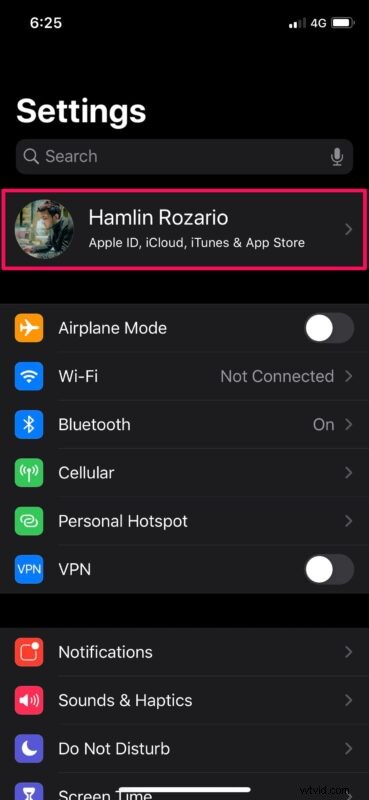
- Esto lo llevará a la configuración de la cuenta. Aquí, selecciona "iCloud" para comenzar con la administración del almacenamiento.
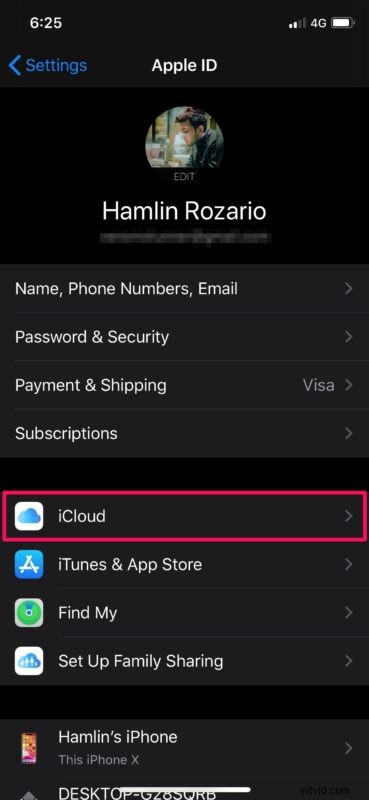
- Aquí, podrá ver cuánto espacio de almacenamiento libre de iCloud tiene. Toca "Gestionar almacenamiento" ubicado justo debajo de los detalles de almacenamiento para continuar con el siguiente paso.
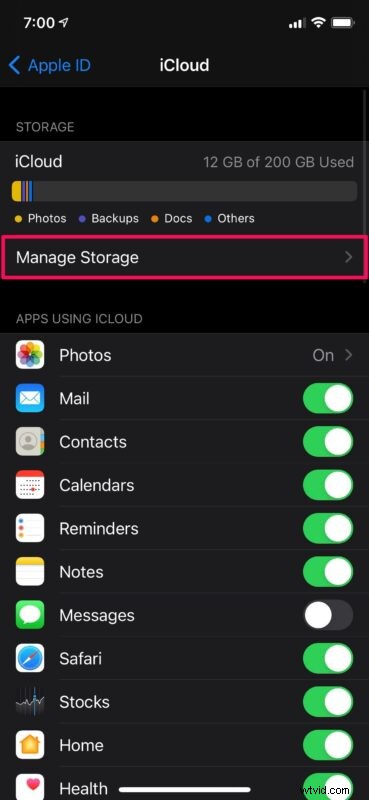
- Ahora, seleccione "Copias de seguridad". Ten en cuenta que esta copia de seguridad de datos no incluye tus fotos.
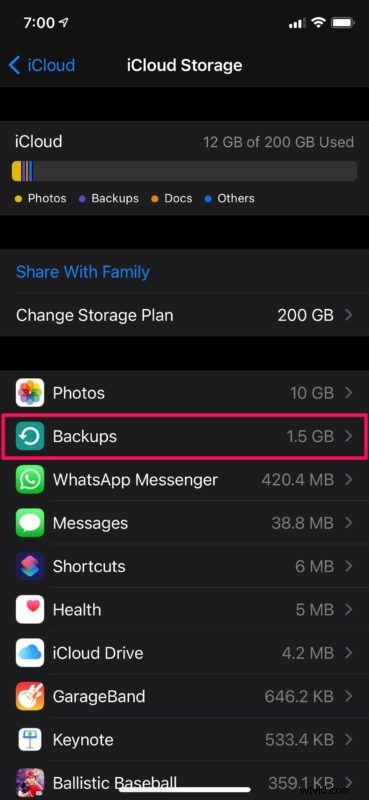
- A continuación, seleccione su iPhone o iPad que se utiliza para las copias de seguridad de iCloud.
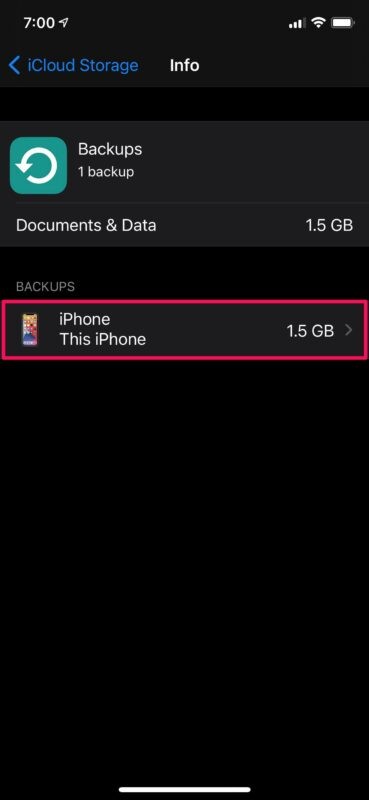
- Aquí, simplemente usa el interruptor para deshabilitar la copia de seguridad de datos para las aplicaciones que no usas regularmente. Cuantas más aplicaciones desmarques, menor será el tamaño de tu próxima copia de seguridad de iCloud.
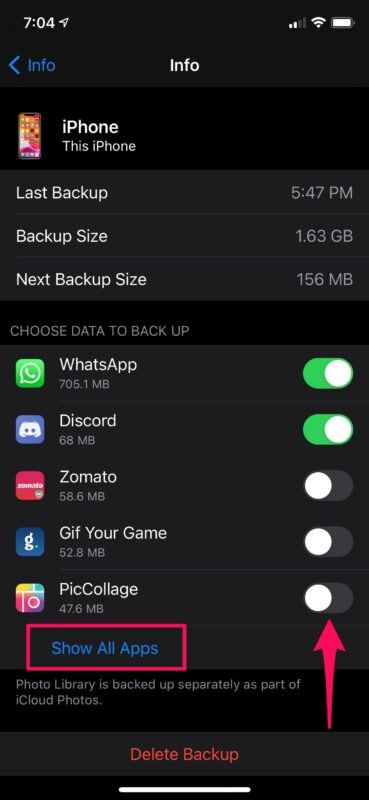
Ahí lo tienes, has reducido el tamaño de tu próxima copia de seguridad de datos de iCloud.
Vale la pena señalar que los datos de copia de seguridad de iCloud no incluyen fotos ni ningún dato de las aplicaciones de stock de Apple como Mensajes, Correo, Safari, etc. Esos datos están básicamente sincronizados con iCloud y no se cuentan en el tamaño de su próxima copia de seguridad.
Para un mayor control sobre el almacenamiento de iCloud que utilizan las aplicaciones de stock, siempre puede dirigirse a la sección Administrar almacenamiento de iCloud y eliminar los datos de la aplicación de iCloud y liberar espacio.
Si aprovecha iCloud para realizar copias de seguridad de su iPhone o iPad con frecuencia, es posible que tenga copias de seguridad que ya no necesite. Estas podrían ser copias de seguridad de iCloud de dispositivos más antiguos que haya vendido, o simplemente copias de seguridad desactualizadas en general. Por lo tanto, asegúrese de eliminar las copias de seguridad antiguas de iCloud de su dispositivo de vez en cuando, ya que eso puede liberar una cantidad considerable de espacio de almacenamiento de iCloud.
La gestión adecuada de su espacio de almacenamiento disponible en iCloud es clave para aprovechar al máximo su dinero. No siempre tiene que actualizar a un plan de 200 GB, 1 TB o 2 TB, a menos que esté seguro de que lo va a necesitar. Los planes de almacenamiento más grandes están dirigidos principalmente a personas que poseen varios dispositivos Apple o que guardan muchas cosas en ellos.
¿Pudo reducir el tamaño de su copia de seguridad de iCloud para evitar los errores de "copia de seguridad de iCloud fallida"? ¿Qué plan de almacenamiento de iCloud tienes actualmente? ¿Crees que Apple debería incluir un plan de almacenamiento gratuito de iCloud más grande con la compra de un iPhone, iPad o Mac? ¿Tiene otro enfoque para reducir el tamaño de las copias de seguridad de iCloud? ¡Comparte tus pensamientos, consejos y experiencias en los comentarios!
